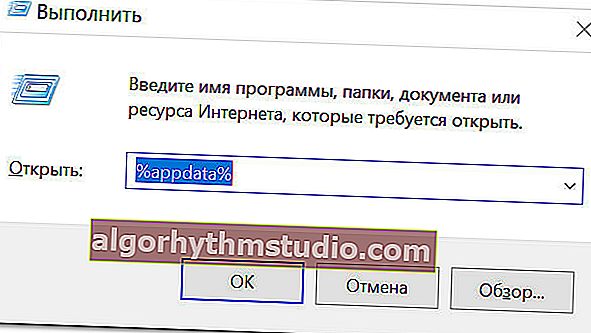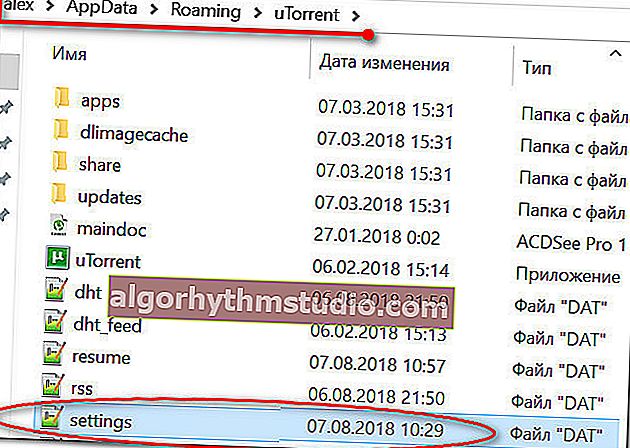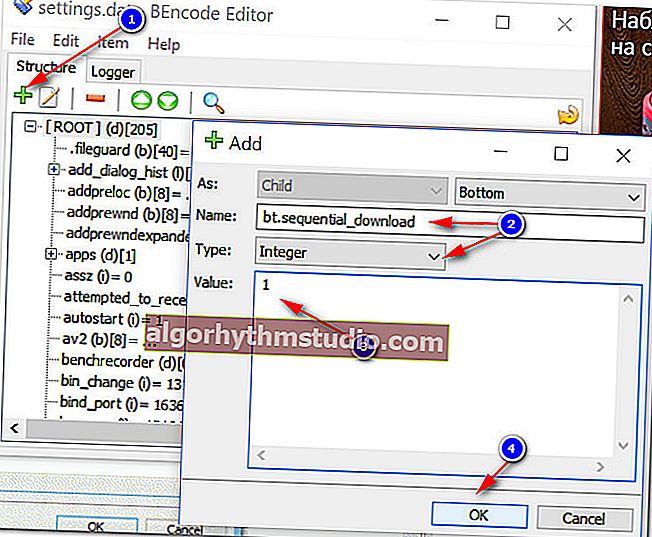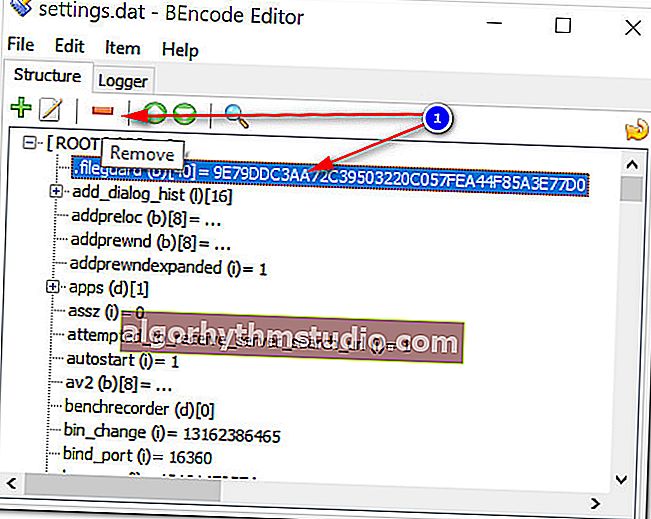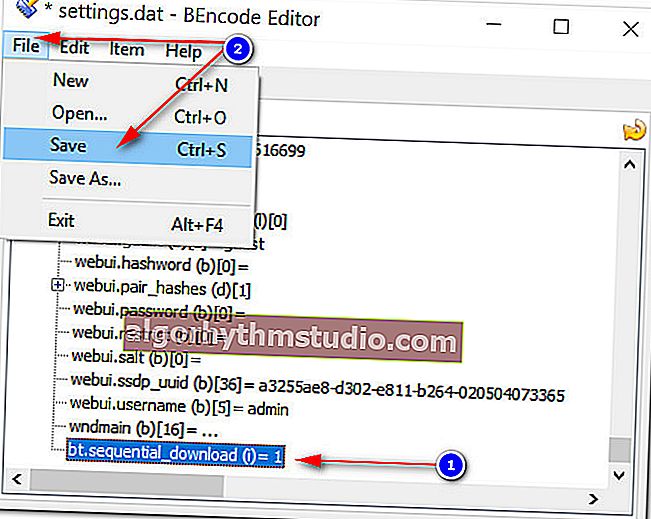uTorrentでファイル(トレント)をダウンロードすると、HDDディスクが100%過負荷になります

ユーザーの質問
こんにちは。
少し前に、2 TB WD MyPassport外付けハードドライブを購入しました。トレントをダウンロードすると、ひどく遅くなり始め、負荷が100%に増加し(uTorrentが示した)、速度が5〜8 MB / sから100Kb / sに低下します。
どういうわけか負荷を最適化することは可能ですか?または、ここでは、オプションなしで、最初に通常のHDDにダウンロードしてから、外付けドライブにコピーしますか?
ミハイル、カリニングラード。
良い時間!
はい、この問題は外付けドライブで最も頻繁に発生します(ただし、確かに、uTorrentは(特定の条件下で)ほとんどすべてのドライブに大きな負荷をかける可能性があります)。
この記事では、uTorrentからの負荷を軽減し、この問題を修正(または少なくとも軽減)する方法に関するいくつかの推奨事項を提供します。
*
uTorrentからのディスク負荷を減らす方法
まず、おそらく最も平凡なアドバイスです。タスクマネージャー(Ctrl + Shift + Escボタンの組み合わせ)を開き、ディスクの負荷に応じてプログラムとプロセスを並べ替えます。ここで重要なのは、ディスクをアクティブに使用している他の(uTorrent以外の)プログラムがあるかどうかを確認することです。
たとえば、アンチウイルス、ビデオエディタ、ゲームなどのアプリケーションがuTorrent以上のディスクをロードできる場合は珍しくありません。この場合、最初にそのようなアプリケーションをすべて閉じて、負荷を再評価することをお勧めします。おそらくこれは問題を解決するでしょう...

タスクマネージャー-ディスクロード
*
uTorrentの「開く」パラメータ
なぜ「オープン」なのか?これらのパラメータは、プログラム自体の設定で変更できるというだけです(ただし、追加のソフトウェアなしでは簡単に変更できない「パラメータ」もありますが、以下にそれらについてあります)。
ファイル配布。キャッシュ
これは私が変更することをお勧めする最初のものです。単純にデフォルトでは、キャッシュはuTorrent自体によってインストールされ、ダウンロードされたファイルの配布はまったく有効になっていません(配布 は特別なオプションです。そのため、ファイルのダウンロードの開始時に、ディスクスペースが事前に予約されます。これにより、全体的な負荷がいくらか軽減されます)。
そのため、uTorrent設定に移動します。メニューから実行できます(下のスクリーンショットを参照)。キーボードを使用してCtrl + Pを実行できます。

uTorrent設定を開く
次に、[一般]タブ(ロシア語版の[一般])を開き、[すべてのファイルを配布する]の横のチェックボックスをオンにします(約:私は半分ロシア語版のuTorrentを使用しているため、スクリーンショットはあまり快適ではありませんが、チェックマークが必要だと思います検索...)。

すべてのファイルを配布する-uTorrent / Clickable
また、「詳細」セクションで「ディスクキャッシュ」タブを開き、キャッシュサイズを256MBに設定します。設定を保存します。

選択したキャッシュサイズを使用-uTorrent / Clickable
アクティブなトレントの最大数
非常に重要なパラメータ。たとえば、5÷6のトレントをダウンロードし、さらに3÷4を自分でダウンロードした場合、ディスクに高い負荷(最大100%)が発生するのは当然のことです。
したがって、「キューイング」セクションで、最大アクティブトレント(およびダウンロード)を2〜3以下に設定します。以下のスクリーンショットを参照してください。

優先順位設定/クリック可能
ダウンロード速度の制限
ダウンロード/アップロード速度を制限することにより、ディスクの負荷を部分的に減らすこともできます。ここで特定の番号を指定する方が問題があります(個別に構成可能)。
たとえば、Seagate Expanshion外付けドライブの場合、ダウンロードの制限を4000 KB / s(つまり、4 MB / s)に設定しました(下のスクリーンショットを参照)。一般に、この速度では、ブレーキや高負荷は観察されません...

ダウンロード速度、アップロード/クリック可能
*
「非表示」uTorrentオプション
uTorrentには、ディスクの負荷に深刻な影響を与えるパラメータがありますが、プログラムメニューで変更することはできません(これはそのような事件です...)。
?注意!
それはブートシーケンスについてです。たとえば、1つのトレントファイルをダウンロードし、これがシリーズであると想像してください(たとえば、30〜60エピソード)。
デフォルトでは、トレントプログラムは、このシリーズから一度に12のエピソードをダウンロードします(これにより、ディスクに高い負荷がかかります)。負荷を軽減するには、エピソードを順番にダウンロードする必要があります。最初に最初のシリーズ、次に2番目のシリーズなど。
更新9.02.2019
このオプションはqBittorrentプログラム(uTorrentのアナログ)に実装されていることに注意せずにはいられません。シーケンシャルダウンロードを有効にするには、トレントをダウンロードする前にチェックボックスをオンにします(下のスクリーンショットを参照)。

qBittorrent-トレントをダウンロードするときの設定
uTorrentのこのかなり「細かい」設定は、サードパーティのソフトウェアを使用してのみ設定できます。私の例では、BEncode Editorを使用します(これをお勧めします)。
単一のトレントファイルの順次ダウンロードを有効にする手順:
- 最初にuTorrentを完全に閉じます(トレイアイコンがないため
 )。
)。 - 次に、Win + Rの組み合わせを押す必要があります。表示される[実行]ウィンドウで、コマンド%appdata%を入力し 、[OK]をクリックします。
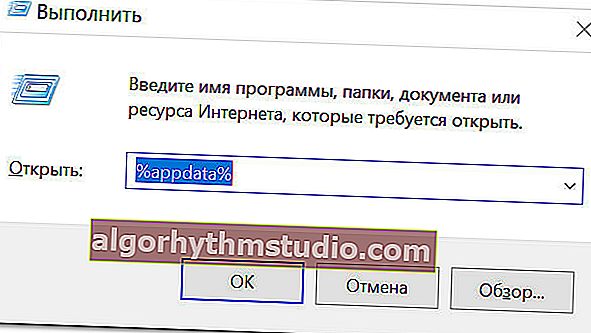
appdata-システムフォルダを開きます
- システムフォルダCを開く必要があります :\ Users \ alex \ AppData \ Roaming(Windows 8 | 10の場合、これは他のWindowsオペレーティングシステムの場合です-パスは多少異なります)。
- このフォルダで「Utorrent」ディレクトリを見つけて開き、settings.datファイルを見つけます(下の画面を参照)。私の場合、このファイルへのフルパスはCです:\ Users \ alex \ AppData \ Roaming \ uTorrent \ settings.dat
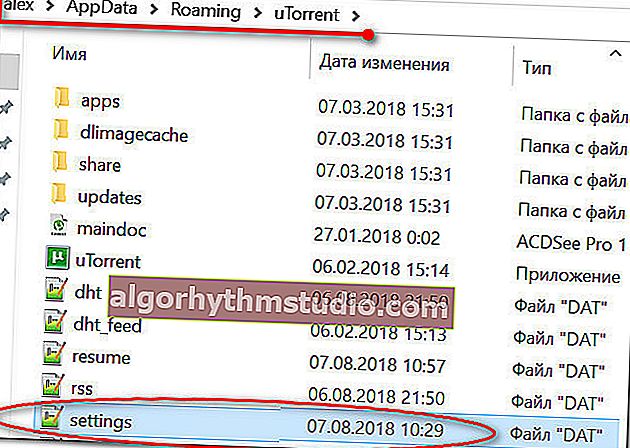
uTorrentフォルダーの設定
- 次に、このsettings.datファイルをBEncodeEditorプログラムで開く必要があります。
- 次に、「緑色のプラス記号」(ADD)をクリックし、表示されるウィンドウで、「名前」フィールドにbt.sequential_downloadと入力し、タイプ(タイプ)-「整数」、値(値)-セット「1」を選択します(引用符なし、を参照)。以下の例)。[OK]をクリックします。
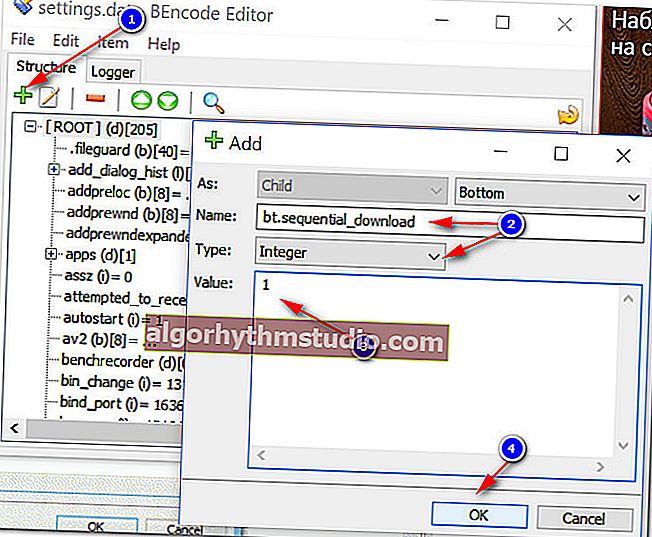
ファイルの編集
- その後、最初の行( ".fileguard ..."を含む)を選択して削除します(これは、uTorrentがこのファイルを再作成してすべての設定を消去しないようにするために必要です)。
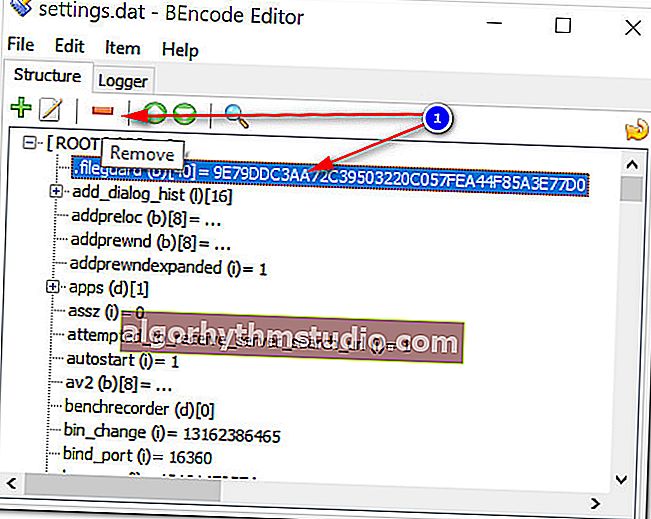
fileguardから行を削除します
- 次に、マウスホイールをファイルの一番下までスクロールします。行が追加されているかどうかを確認します(以下の例を参照)。はいの場合-[ファイル/保存]をクリックします(つまり、変更をファイルに保存します)。
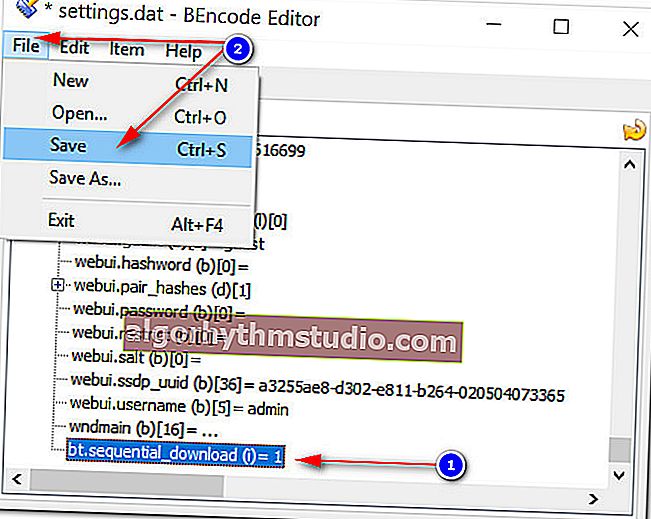
変更内容を保存
- 実際には、すべて!これで、uTorrentを起動してテストできます。少し異なる方法で動作を開始する必要があります。1つのトレントのファイルを次々にダウンロードします(一度にすべてではなく、最大100%の負荷でディスクをぶら下げます!)。
?注意!
ちなみに、この設定がメニューにある他のトレントプログラム(uTorrentのアナログ)があります。たとえば、qBittorrentにはこのオプションがあります(トレントをダウンロードするときに最初に含まれます)。
*
PS
また、ディスクの高負荷に関する私の別の記事を読むことをお勧めします(これは一般的な計画ですが)。
それで全部です。
コメントの代替ソリューション-ようこそ...
ではごきげんよう!
✌
初版:2018年8月6日
訂正:2020年2月10日
 )。
)。